Danh mục


Đóng góp bởi: Admin / Ngày 04-08-2021
Wi-Fi của bạn bị chậm có thể từ nguyên nhân mạng bị nhiễu. vậy nên bạn cần đổi kênh để giảm nhiễu (kỹ thuật đòi hỏi bạn có kiến thức cơ bản về mạng gia đình). Một trong những nguyên nhân phổ biến khiến tốc độ Wi-Fi chậm là sử dụng bộ phát công nghệ cũ và bị trùng kênh phát với nhiều mạng hàng xóm.
Kênh là gì?
Bạn có thể thấy “kênh” ở mục “Cài đặt” của bộ định tuyến nhưng bạn thắc mắc không biết nó có tác dụng như thế nào. Hầu hết bộ phát Wi-Fi đặt mặc định kênh phát ở chế độ “Tự động”, dù bạn đổi kênh nào thì tốc độ phát Wi-Fi cũng vẫn vậy. Tuy nhiên, nếu chọn kênh không bị trùng thì tín hiệu sẽ bớt bị can nhiễu.
Băng tần 2,4 GHz - phần lớn các bộ phát Wi-Fi đều có sử dụng băng tần này. Sóng Wi-Fi 2,4 GHz hoạt động ở khoảng tần số 2.400-2.500 MHz. Dải tần số này được chia thành 14 kênh, mỗi kênh có băng thông 22 MHz. Do đó, mỗi kênh phát Wi-Fi 2,4 GHz đều sẽ bị đè lên 2-4 kênh khác.
Biểu đồ thể hiện kênh truyền Wi-Fi (Ảnh: Data-alliance.)
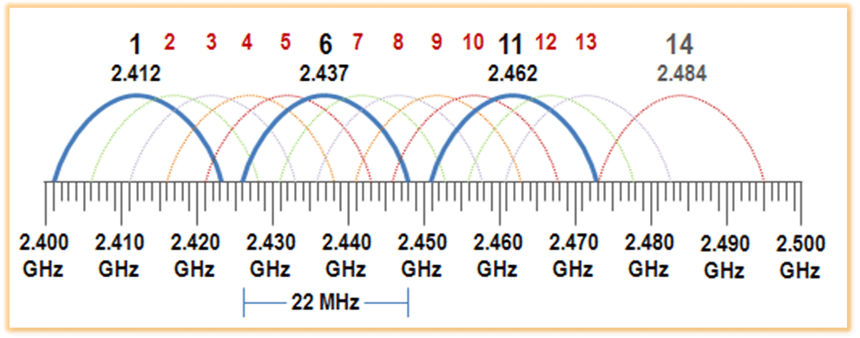
Chúng ta có thể thấy các kênh 1, 6, 11 được đặt cách nhau đủ xa để chúng không đè lên nhau. Vì vậy, nếu sử dụng kênh phát với băng thông 22 MHz, bạn nên theo dõi kênh 1, 6 và 11. Nếu bạn muốn có tốc độ tối đa và và độ nhiễu tối thiểu ở khu vực đông người, kênh 1, 6, 11 vẫn là những sự lựa chọn hàng đầu. Thế nhưng, tùy thuộc vào vị trí bạn đứng mà một số kênh có tốc độ vượt trội hơn phần còn lại.
Hiện có nhiều công cụ hỗ trợ bạn tìm kênh có tốc độ nhanh như phần mềm Vistumble. Tuy nhiên, thường thì kênh tối ưu vẫn là một trong các kênh 1, 6, 11.
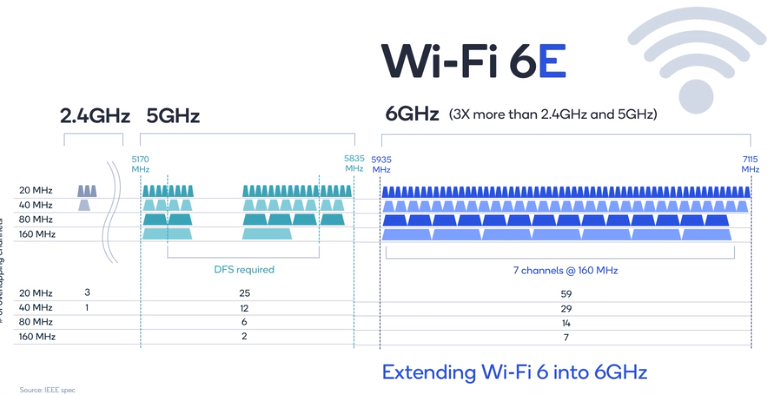
Cách dò kênh Wi-Fi
Để kiểm tra xem những mạng xung quanh dùng kênh gì và chọn kênh tối ưu, bạn cần sử dụng những phần mềm chuyên dụng.
Đối với máy MacBook
Truy cập Option->Biểu tượng Wi-Fi->Open Wireless Dianogtics->Window->Scan. Máy sẽ tiến hành quét và phân tích các kênh Wi-Fi xung quanh và đề xuất những kênh Wi-Fi tốt nhất.
Đối với máy Windows
Bạn hãy tải ứng dụng Acrylic Wi-Fi Home và mở ứng dụng và máy sẽ tự động dò tìm các mạng Wi-Fi ở gần bạn và hiển thị thông tin chi tiết về chúng.
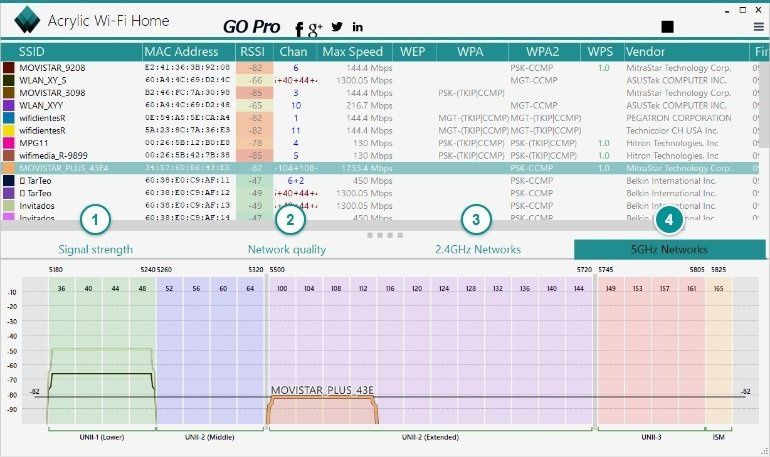
Cách chuyển kênh
Bạn có thể nhờ kỹ thuật viên cài đặt Wi-Fi điều chỉnh kênh tối ưu ngay khi thiết lập lần đầu. Trong trường hợp phải tự thao tác, bạn cũng có thể tự làm theo những bước sau:
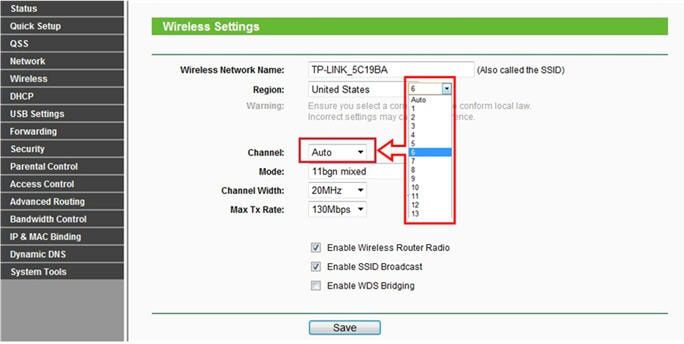
Băng tần nhanh nhất hiện nay
Chuẩn Wi-Fi nhanh nhất hiện tại là Wi-Fi 6E, hay còn được gọi là 802.11ax-2021. Những bộ phát hiện đại hơn hỗ trợ băng tần 5-6 GHz. Băng tần 5 GHz sẽ cung cấp cho bạn 23 kênh 20 MHz không chồng chéo lên nhau, đảm bảo tốc độ đường truyền theo thời gian. Các bộ định tuyến 5 GHz hiện nay có thể tự động chọn kênh phù hợp và sửa đổi công suất đầu ra để tối đa hóa tốc độ, giảm độ nhiễu.
Khi bạn nâng cấp bộ phát (chẳng hạn lên Google Wi-Fi, Nest Wi-Fi hay các mẫu Router đời mới) và chuyển sang băng tần 5 GHz, việc chọn kênh đúng sẽ trở thành dĩ vãng. Tất nhiên, bạn vẫn cần phải thực hiện những tinh chỉnh kênh trong một số trường hợp nhất định. Ngoài ra, thế hệ Wi-Fi 6 sẽ tiếp tục được phát triển và dần thay thế các mẫu bộ phát sử dụng băng tần 5 GHz trong tương lai gần.
Hi vọng qua bài viết trên TNC có thể giúp bạn cãi thiện tốc độ wifi nhà mình nhé! Tham khảo một số sản phẩm wifi tại : https://www.tnc.com.vn/thiet-bi-mang.html
-----------------------------------------------------------------------------------------------------------------------------------------------
Thành Nhân luôn ở bên và hỗ trợ bạn!!! Với lượng hàng hóa đáp ứng các nhu cầu của khách hàng và đội ngũ giao hàng nhanh đến tay khách hàng với các tiêu chí:
